小编教你Win10右键新建不见了怎么办
- 分类:Win10 教程 回答于: 2017年10月21日 18:40:03
正常情况下,win10系统用户如果想要新建文件夹、文档的话,只要点击鼠标右键在菜单中找到新建选项就可以了。不过,近来一些Win10系统用户却反馈自己电脑右键菜单中的新建文件夹选项突然不见了。这该怎么办呢?我们该如何找回?下面,就随小编看看具体找回Win10右键新建不见了方法吧!
在操作电脑过程中,我们经常会遇到需要新建文件及文件夹的情况。那么,如果安装win10系统后,发现在桌面点击右键没有新建项该怎么办呢?电脑小白是束手无策的,这里,小编就给大家分享一下Windows10右键菜单中没有新建选项的解决方案。
Win10右键新建不见了图文解说
“win + R”打开运行,输入:regedit,点击“确定”,打开注册表编辑器。
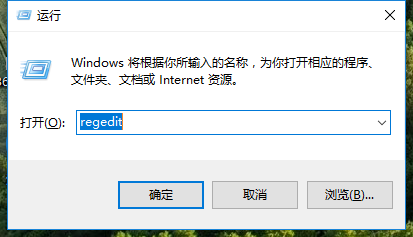
新建不见了图-1
在打开的注册表编辑器窗口,展开HKEY_CLASSES_ROOT
在HKEY_CLASSES_ROOT展开项中找到:Directory,再依次展开:
Directory\Background\shellex\ContextMenuHandlers
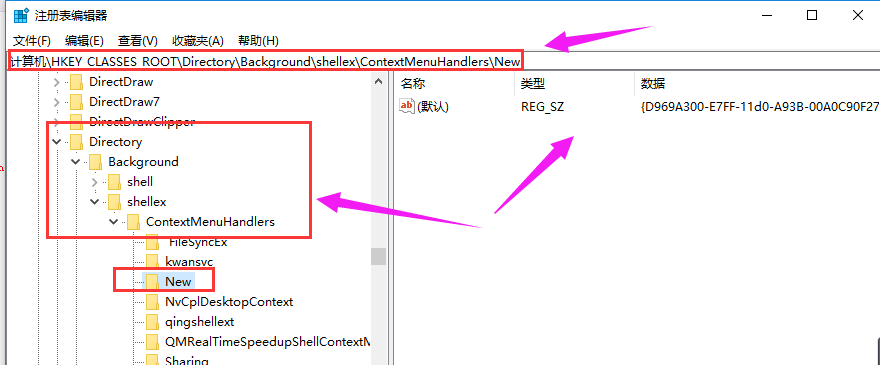
右键图-2
在ContextMenuHandlers展开项找到:New,左键单击:New,如果没有New,右键ContextMenuHandlers--新建--项,命名为New
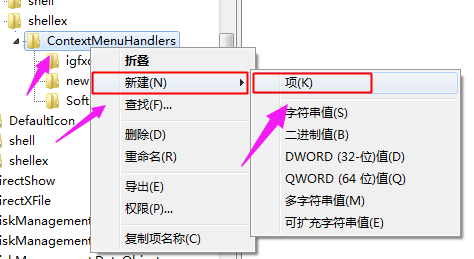
Win10图-3
在New对应的右侧窗口,(默认)的值是:{D969A300-E7FF-11d0-A93B-00A0C90F2719},如果不是,则左键双击:(默认),在弹出的编辑字符串的对话框中,把数值数据更改为:{D969A300-E7FF-11d0-A93B-00A0C90F2719},再点击:确定
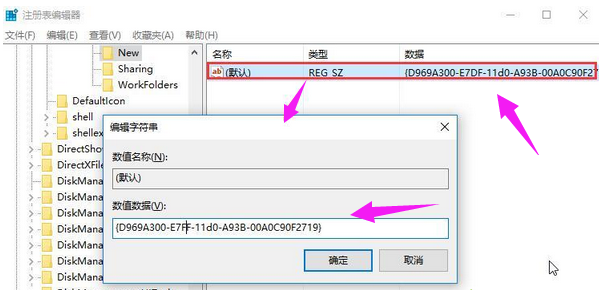
新建不见了图-4
回到系统桌面,右键点击桌面空白处,可见:新建项
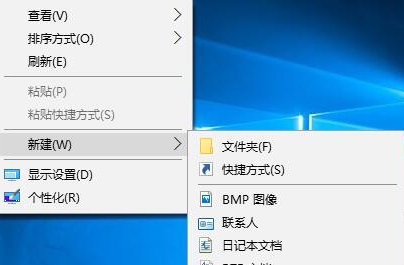
Win10图-5
以上就是Win10右键新建不见了的解决操作步骤了。有其它教程需要的,也可以在Windows10之家官网上进行查阅。
 有用
26
有用
26


 小白系统
小白系统


 1000
1000 1000
1000 1000
1000 1000
1000 1000
1000 1000
1000 1000
1000 1000
1000 1000
1000 1000
1000猜您喜欢
- 华硕天选u盘重装系统windows10游戏版..2022/02/25
- 图解老毛桃u盘启动盘制作工具使用教程..2021/06/25
- windows10更新卡在57%怎么解决..2022/07/16
- 增加C盘空间,小编教你怎么增加C盘空间..2018/06/29
- win10升级助手2022/07/08
- 电脑系统怎么重装win10的步骤教程..2021/11/16
相关推荐
- 小编教你将硬盘分区进行合并..2018/10/29
- win10系统电脑定时关机怎么设置的方法..2022/04/13
- 0xc004f074,小编教你怎么解决win10激..2018/05/04
- win10u盘重装系统步骤和详细教程..2022/04/23
- win10系统如何修复?详解一键修复系统..2018/11/06
- win10小喇叭红叉叉没声音怎么办..2020/08/15

















